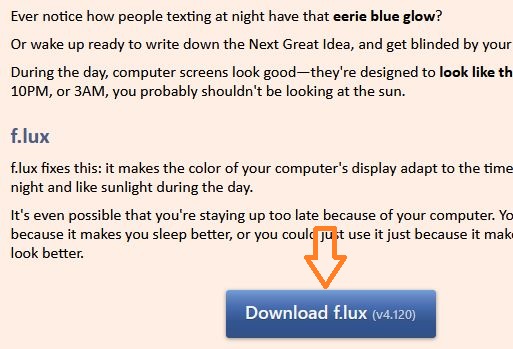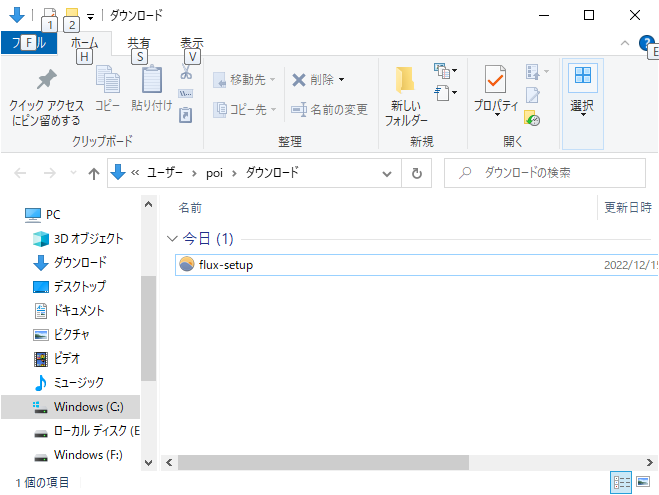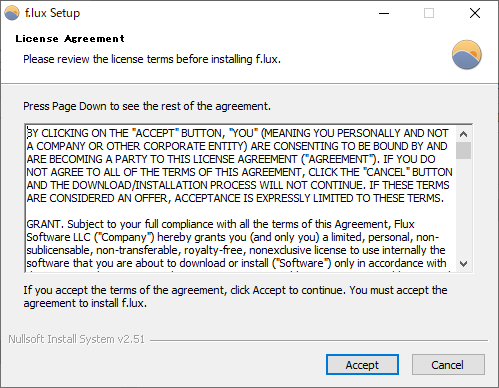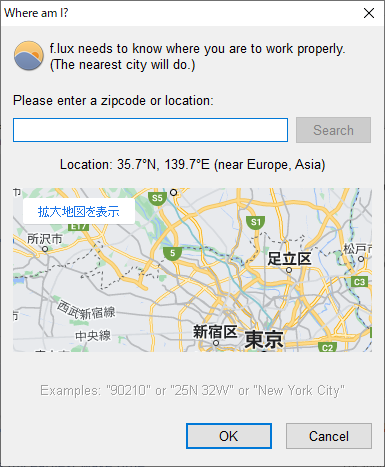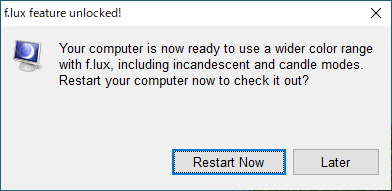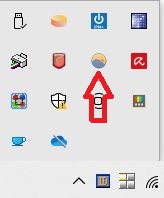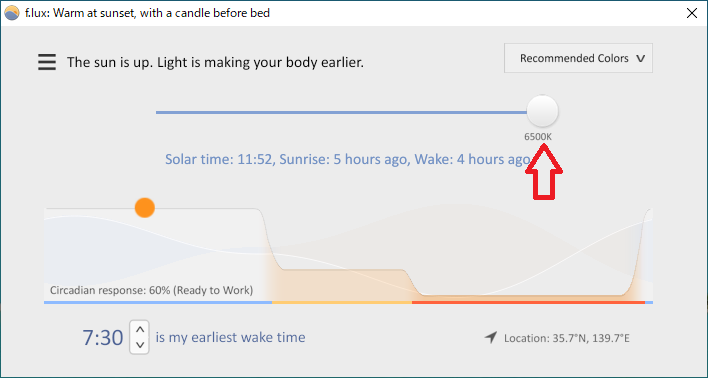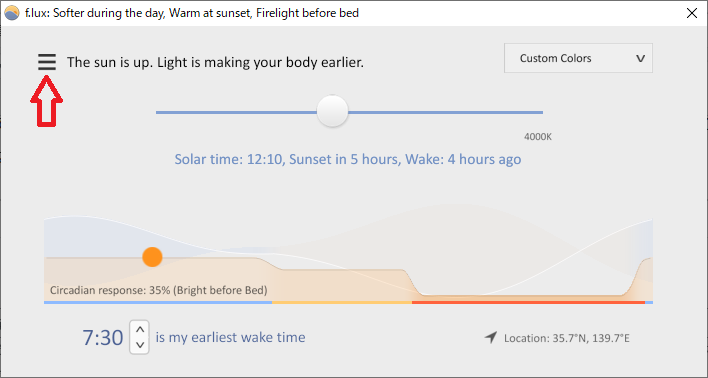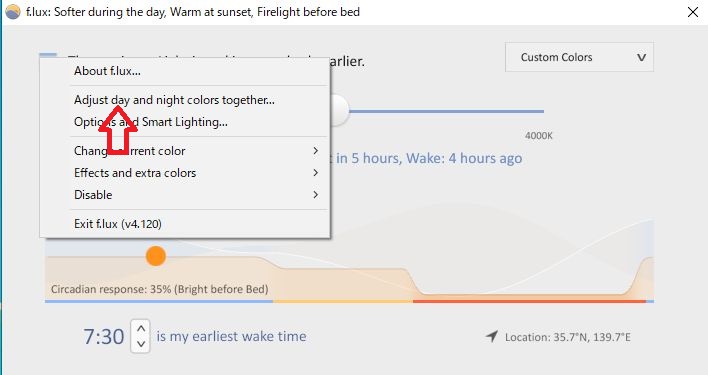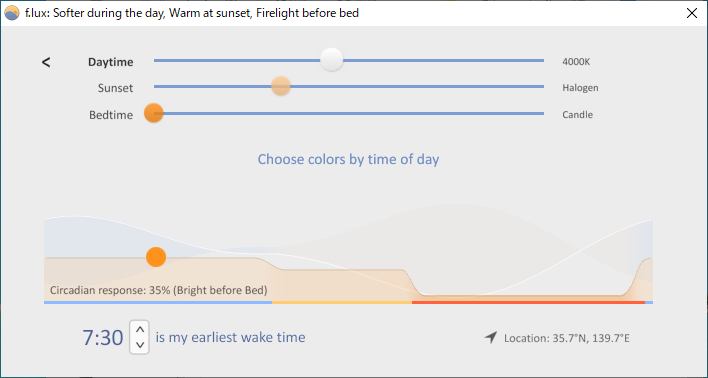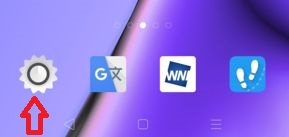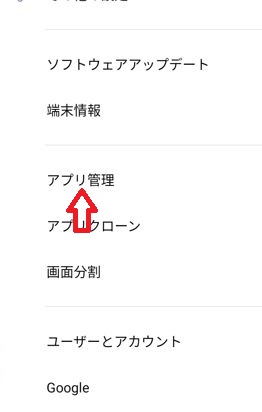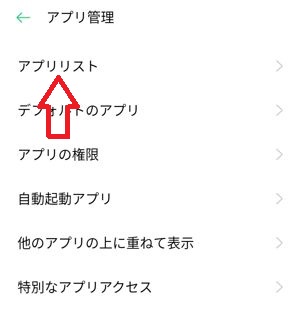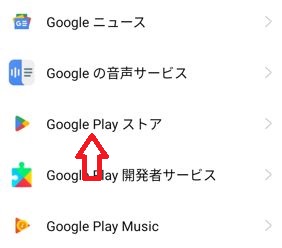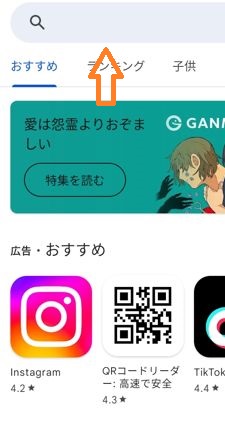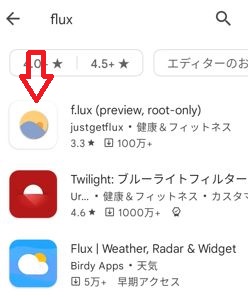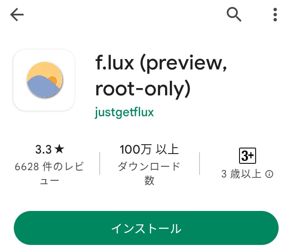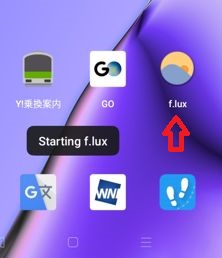パソコンやスマホを使っているとブルーライトの影響で、睡眠障害を起こすともいわれています。
これはパソコンやスマホから発するブルーライトが脳を覚醒して眠りにくくしてしまう恐れがあるからです。
特に長時間、パソコンやスマホを見ている人には、注意した方がいいみたいですね。
そんな僕も長時間パソコンを使う方なので、以前ブルーライトをカットしてくれる眼鏡を購入しました。
そこでこちらではブルーライト対策用の眼鏡やフリーソフトを紹介しています。

実際に上図のような眼鏡をそんなに高くもなかったので、購入して使いだしたんですが、続かなかったんです。なぜかというと・・・面倒だからです。
なのですぐに使わなくなっちゃいました。そこでパソコンやスマホでブルーライトをカットできるアプリを探してみたところ、ちゃんとあるんですね。
それが「f.lux」というソフトウェアです。確かにブルーライトカットが出来る眼鏡の方がいいのかな?と思いましたが、ソフトでも十分かなと思ったからです。
「f.lux」は、ハーバード大学医学部が推奨するプルーカットソフトで、眼精疲労や睡眠パターンの乱れなどにおすすめのソフトなんだそうです。
パソコンに「f.lux」のソフトを入れる
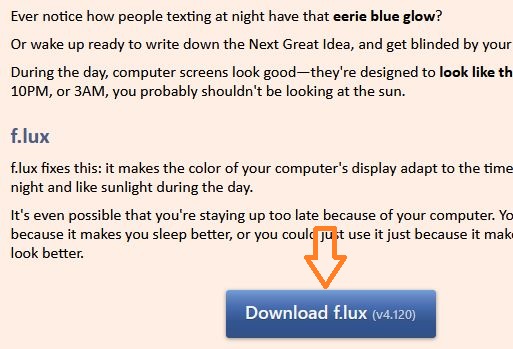
パソコンにダウンロードすると以下のようなアプリが、ダウンロードフォルダに入っていると思いますので、そちらをダブルクリックします。
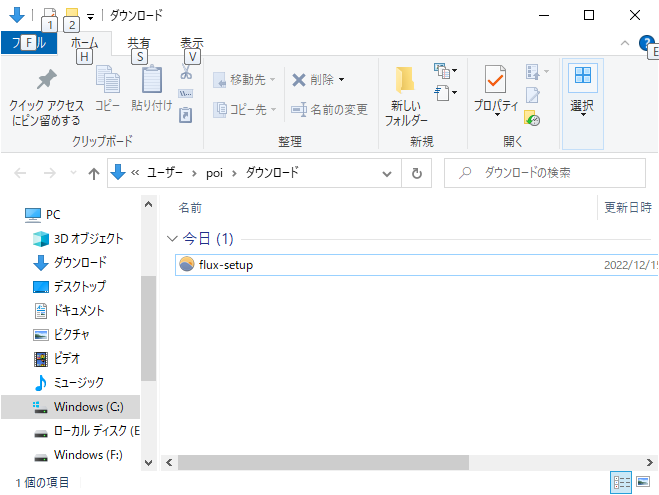
以下のダイアログが出てきたら「Accept」をクリックします。
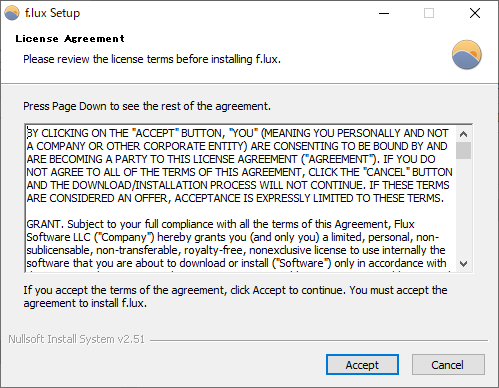
インストールが終わると下記のような場面が出てきます。これは場所を設定するためです。東京にお住まいなら「tokyo」と記入します。郵便番号でもいいみたいです。ただ日本国内であれば「tokyo」でいいと思います。「searcj」をクリックして「OK」をクリックします。
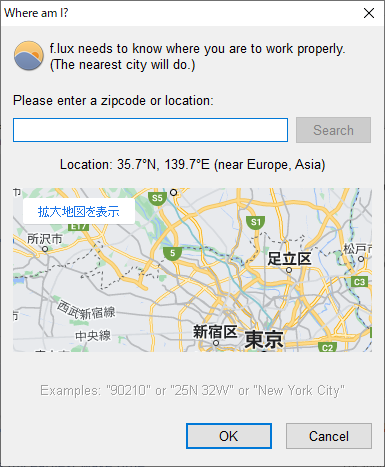
最後に「restart now」「later」が出てきますので、再起動「restart now」をクリックします。
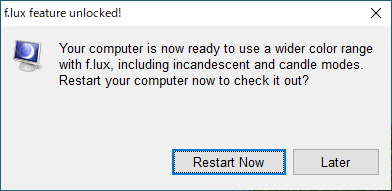
インストール出来たら設定をしてみましょう。まずタスクバーの右下「隠れているインジケーター」をクリックすると「f.lux」のアイコンが出てくるので、クリックしてみます。
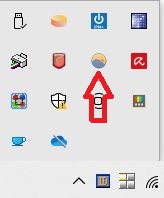
以下のように出てきますので、ここで明るさを調整できます。1900Kから6500Kで変更できます。一番左1900Kに調整すると、パソコンの画面が、かなり黄色くなります。
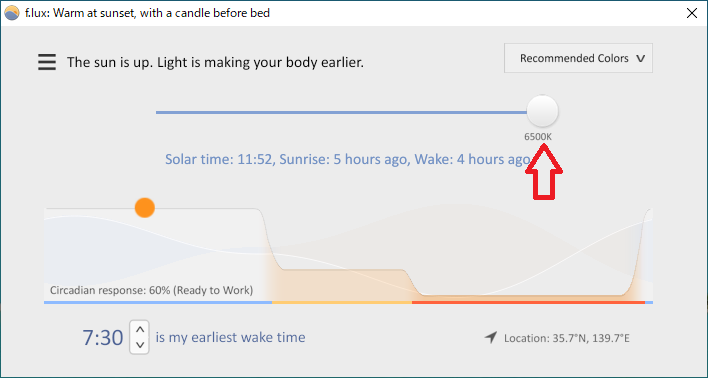
最初使っているうちは、かなり暗くなり使いづらいと感じるかもしれませんが、使っているうちに慣れていきます。
逆に使わないで、パソコンを見ると明るすぎて目が痛いくらいに感じます。つまりそれだけ目に負担をかけないでいられるのかなと思いました。
f.luxの調整
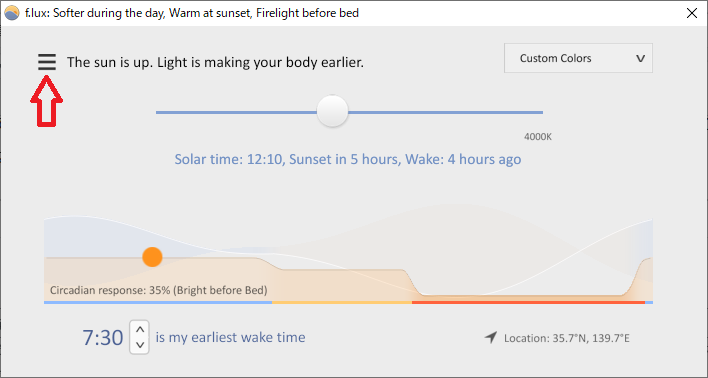
左にある三本線をクリックすると「Adjust day and night colors」が出てきますので、そちらをクリックします。
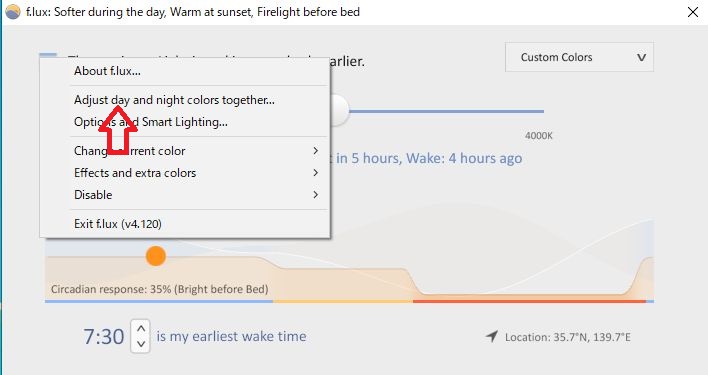
「Daytime」と「Sunset」と「Bedtime」が表示されます。「Daytime」が昼間で「Sunset」が夕方「Bedtime」が夜になります。
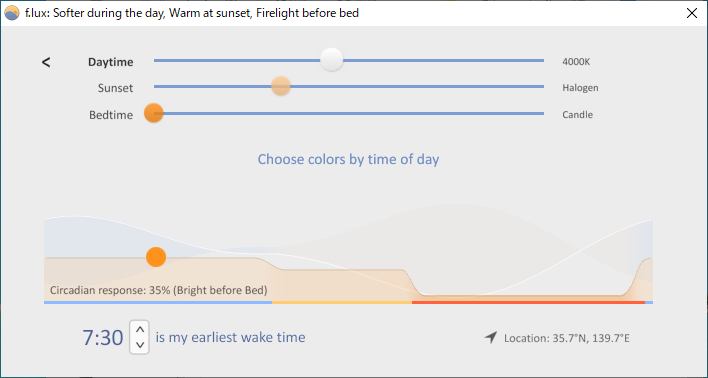
また元に戻すときは、左上にある「<」をクリックすると元に戻ります。
スマホでf.luxをインストール
アンドロイドスマホに「f.lux」をインストールするには、Google play ストアで探せばすぐに見つかるはずです。
こちらでは僕のスマホ(オッポ)で「f.lux」をインストールした手順を説明します。ただ機種によって違いがあるかもしれませんので、参考にしていただければと思います。
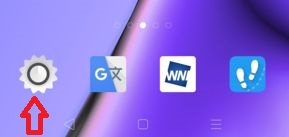
まず設定をタップします。
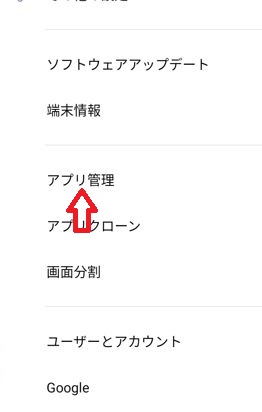
次はアプリ管理をタップします。
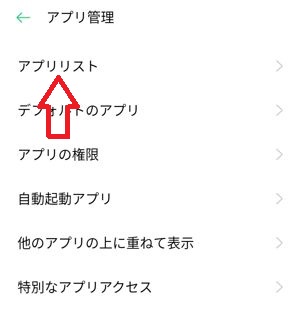
次はアプリリストをタップします。
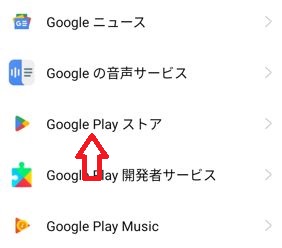
ここでGoogle play ストアが出てきます。
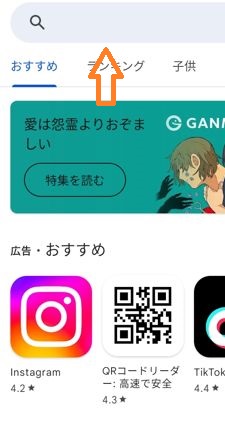
検索窓に「flux」と書き込みます。
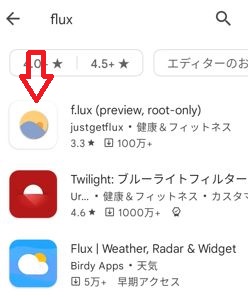
「flux」のアイコンが出てきますので、そちらをタップします。
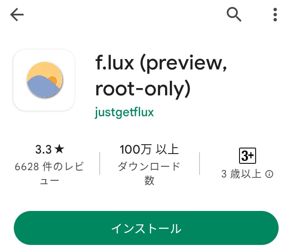
「f.lux」をインストールするとスマホに「f.lux」のアイコンが出てきます。
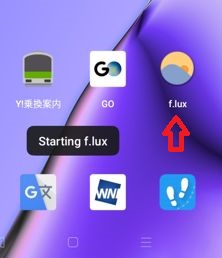
後は「f.lux」をタップして設定すればお終いです。これでスマホのブルーライトをカットできるので安心ですね。